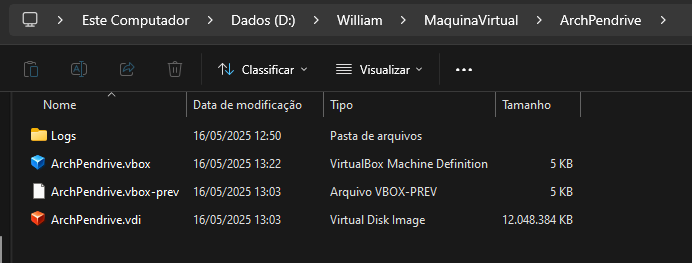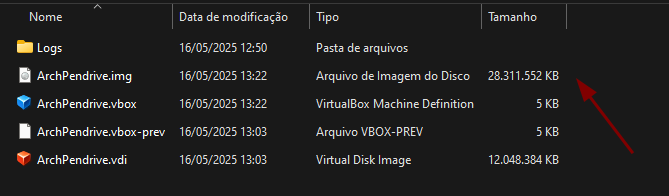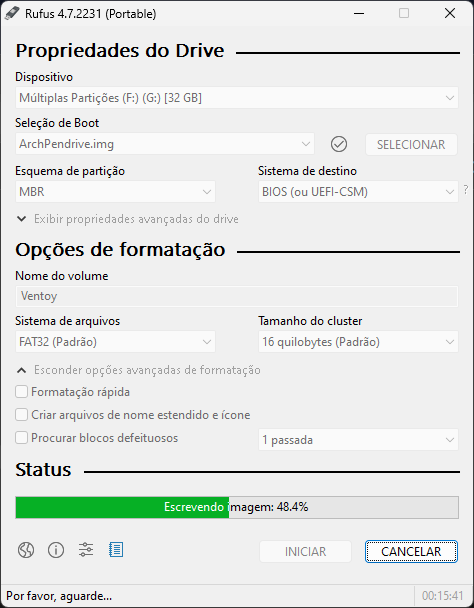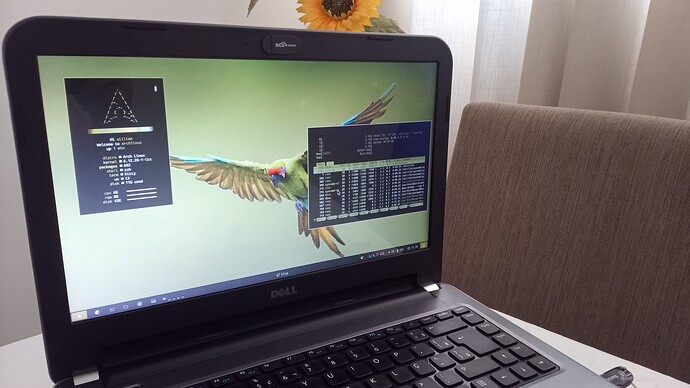Esses dias eu estava querendo pegar uma máquina virtual, que tenho no VirtualBox, e jogar diretamente no pendrive que tenho de 32gb. Poderia usar dois pendrives (uma com a iso do sistema e outro para instalar), mas teria muito trabalho, visto que já tenho um VDI da forma que quero.
Pesquisando na internet, reparei que há diversas formas de fazer:
- Criar uma imagem com o
Acronis,Rescuezilla/Clonezilla,Gnome Disks- Essa forma daria mais trabalho, precisaria jogar a imagem em um HD intermediário (Sistema → HD intermediário → Pendrive).
- Clonar o HD seria o mais rápido, mas precisa ter o mesmo tamanho (não conseguiria criar uma imagem de um HD de 120gb e jogar em um pendrive menor - mesmo o sistema ocupando menos que os 32gb - por exemplo).
- Outra forma é já instalar diretamente no pendrive configurado no VirtualBox, mas foge do cenário que já tenho a VM pronta.
- Por último, das formas que achei interessante citar, existem outras maneiras, converter diretamente o arquivo .
vdipara.imge poder gravar diretamente no pendrive.
Utilizei uma máquina com Windows 11 para fazer, mas acredito que não seja muito diferente para qualquer distribuição Linux.
Com a máquina virtual pronta e desligada, precisaremos do endereço dela:
Nesse exemplo: “D:\William\MaquinaVirtual\ArchPendrive\ArchPendrive.vdi”
No Windows, o VirtualBox está na pasta “C:\Program Files\Oracle\VirtualBox”. Precisamos acessar essa pasta, pelo prompt de comando ou powershell, para dar a instrução de conversão:
cd C:\Program Files\Oracle\VirtualBox
Vou passar o comando que usei, mas precisa ser adaptado para o seu caso, respeitando o endereço correto:
.\VBoxManage.exe clonemedium disk D:\William\MaquinaVirtual\ArchPendrive\ArchPendrive.vdi D:\William\MaquinaVirtual\ArchPendrive\ArchPendrive.img --format raw
O comando mais limpo é:
.\VBoxManage.exe clonemedium disk Letra:\Pasta\arquivo.vdi Letra:\Pasta\arquivo.img --format raw
O processo demora um pouco para sair de 0%, a saída fica parecida com:
PS C:\Program Files\Oracle\VirtualBox> .\VBoxManage.exe clonemedium disk D:\William\MaquinaVirtual\ArchPendrive\ArchPendrive.vdi D:\William\MaquinaVirtual\ArchPendrive\ArchPendrive.img --format raw
0%...10%...20%...30%...40%...50%...60%...70%...80%...90%...100%
Clone medium created in format 'raw'. UUID: 9ac1e-0b6-436-bb4-424852d4b33
Note que mesmo não ocupando tudo, a imagem fica com o tamanho total configurado para ser a capacidade da unidade:
Com o arquivo .img, basta usar um aplicativo para jogar no pendrive. Testei como Balena Etcher e Rufus, ambos funcionaram, mas não testei se o Ventoy consegue usar:
Após gravado, iniciei o notebook pelo usb e lá estava o sistema da minha VM:
A grande vantagem que vi é já aproveitar uma VM funcional, a remanejando para um dispositivo móvel, já estando atualizada e permanente, no sentido de guardar as mudanças, diferentemente de uma distro usada em modo live.
Caso alguém tenha o mesmo interesse, possa reproduzir em uma distro e postar abaixo, será muito bem vindo. Será bem interessante ter os comandos equivalentes.